Превърнете снимките в реалистични картини с мързелива боя за Windows 8
Преди това покрихме изумително приложение за рисуване с маслени бои за Windows 8, наречено Fresh Paint - приложение за съвременен потребителски интерфейс от Microsoft с невероятно реалистични ефекти с маслена боя. Fresh Paint е страхотно, но не всички от нас имат това, което е необходимо, за да бъдеш страхотен художник. Ако сте търсили нещо подходящо за начинаещи, опитайте си Мързелива боя. Въпреки че не е, че скоро ще създавате друга Mona Lisa, това може да ви даде начало. И споменах ли, че е доста забавно да се използва? Lazy Paint ви позволява да четкате над обикновените си снимки, за да ги превърнете в реалистични картини. Приложението се възползва максимално от таблетите на Windows RT, което означава, че можете да използвате жестове с множество докосвания, за да повишите вашата производителност.
Цялата процедура за превръщане на изображението в картина е доста проста. Изберете снимка, приложението обработва изображението и след това представя схематичен отпечатък на изображението с подчертани основни линии. След това можете свободно да рисувате върху него, за да разкриете части от оригиналното изображение, сякаш са рисувани. Приложението предлага многообразна колекция от четки, които вършат доста добра работа, подражаваща на истинското.
Изтеглянето на приложението изисква да преминете към Windows Store и да го търсите ръчно чрез Charm Search (въпреки че в края на публикацията е предоставена директна връзка). След като въведете страницата в магазина, щракнете върху Инсталиране, за да започнете изтеглянето.

След стартиране на приложението, щракнете с десния бутон на мишката навсякъде на екрана (или прекарайте пръст нагоре / плъзнете надолу от долния или горния ръб на вашия RT таблет), за да разкриете лентата с приложения. Опциите в лентата ви позволяват да заснемете снимка, използвайки вашата уеб камера (или предна камера) или да изберете съществуващо изображение. Освен това можете да щракнете върху Пример, за да оставите приложението да отвори произволно примерно изображение, както и да се запознаете с основните контроли.
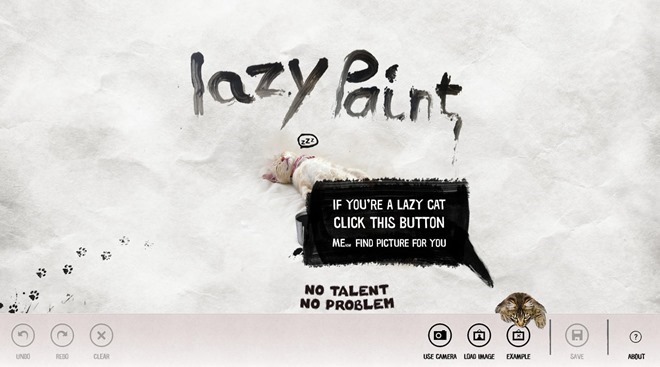
След като приключите със заснемането или импортирането на изображение, ще бъдете отведени до екрана за редактиране с три плъзгача в долната част с етикет Размер, непрозрачност и фон. Размерът представлява размера на четката, а непрозрачността ви позволява да регулирате прозрачността на хода. При някои четки последната се заменя с плъзгач Precision.
Слайдърът Background отдясно ви позволява да зададете видимостта на оригиналната снимка и линиите за проследяване / референтни. Плъзгачът е разделен на три диапазона, където този в средата показва снимката и нейните следи.

Щракнете върху бутона на четката вляво вляво, за да изберете между различни модели на рисуване (като Splat, Spray Can, Scribble, Flowers, Lines и др.). След като изберете, щракнете и плъзнете (или прекарайте пръст) върху изображението, за да започнете да рисувате.
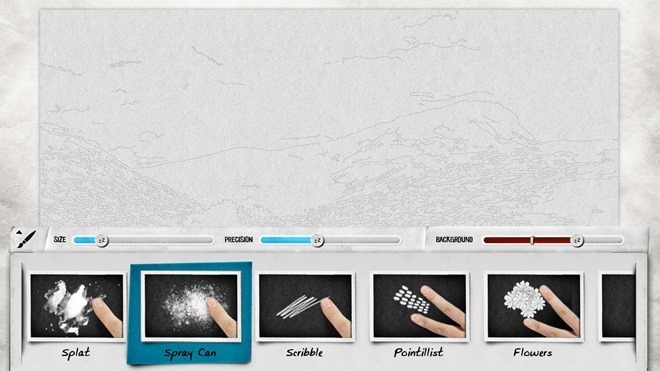
За възстановяване на промените имате опцията да използвате или инструмент за гуми или опция за отмяна. В допълнение към това можете да щракнете върху Изчисти, за да нулирате цялата работа. Приложението ви позволява да запишете крайното изображение като PNG файл.

Доста впечатляващо приложение на Windows Store. Лесният за потребителя интерфейс и страхотните резултати го заслужават да се опита. Тестването беше проведено на Windows 8 Pro, x64.
Изтеглете Lazy Paint
Търсене
скорошни публикации
Как да добавите команден ред към приложението Windows Terminal
Новото приложение за терминал на Windows вече е достъпно в магазина...
Снимайте живи и неподвижни снимки от видео с приложението Windows 10 Photos
Microsoft актуализира приложението Photos и добави доста функции с ...
Автоматично организирайте документите си след сканиране с FlashJetScan
FlashJetScan е помощна програма за сканиране и автоматично организи...



